用python,turtle绘制数字,如绘制260这三个数字,同时要求每个数字填不同的颜色
Posted
tags:
篇首语:本文由小常识网(cha138.com)小编为大家整理,主要介绍了用python,turtle绘制数字,如绘制260这三个数字,同时要求每个数字填不同的颜色相关的知识,希望对你有一定的参考价值。
1、双击打开pycharm开发工具,在已新建的项目中新建python文件,输入文件名称。

2、打开已新建的python文件,导入turtle管理包。
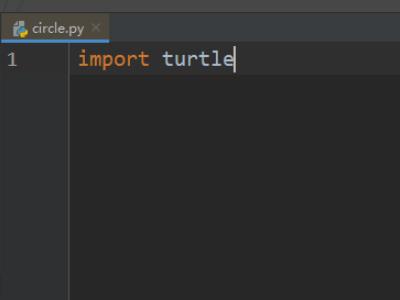
3、调用Screen()方法生成屏幕,并使用bgcolor()方法设置背景图。
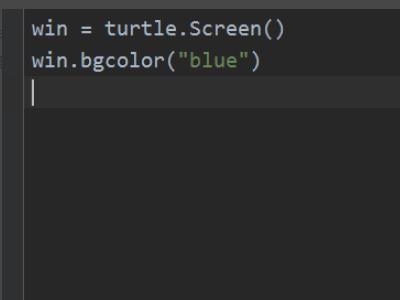
4、调用Turtle,并使用shape()方法和color()方法设置图形和字体颜色。

5、接着调用speed()方法,设置绘制的速度。

6、最后,调用鼠标点击关闭的方法exitonclick,用于控制关闭窗口的方法。

Turtle库是Python语言中一个很流行的绘制图像的函数库,想象一个小乌龟,在一个横轴为x、纵轴为y的坐标系原点,(0,0)位置开始,它根据一组函数指令的控制,在这个平面坐标系中移动,从而在它爬行的路径上绘制了图形。
turtle绘图的基础知识:
1. 画布(canvas)
画布就是turtle为我们展开用于绘图区域,我们可以设置它的大小和初始位置。
设置画布大小
turtle.screensize(canvwidth=None, canvheight=None, bg=None),参数分别为画布的宽(单位像素), 高, 背景颜色。
如:turtle.screensize(800,600, "green")
turtle.screensize() #返回默认大小(400, 300)
turtle.setup(width=0.5, height=0.75, startx=None, starty=None),参数:width, height: 输入宽和高为整数时, 表示像素; 为小数时, 表示占据电脑屏幕的比例,(startx, starty): 这一坐标表示矩形窗口左上角顶点的位置, 如果为空,则窗口位于屏幕中心。
如:turtle.setup(width=0.6,height=0.6)
turtle.setup(width=800,height=800, startx=100, starty=100)
2. 画笔
2.1 画笔的状态
在画布上,默认有一个坐标原点为画布中心的坐标轴,坐标原点上有一只面朝x轴正方向小乌龟。这里我们描述小乌龟时使用了两个词语:坐标原点(位置),面朝x轴正方向(方向), turtle绘图中,就是使用位置方向描述小乌龟(画笔)的状态。
2.2 画笔的属性
画笔(画笔的属性,颜色、画线的宽度等)
1) turtle.pensize():设置画笔的宽度;
2) turtle.pencolor():没有参数传入,返回当前画笔颜色,传入参数设置画笔颜色,可以是字符串如"green", "red",也可以是RGB 3元组。
3) turtle.speed(speed):设置画笔移动速度,画笔绘制的速度范围[0,10]整数,数字越大越快。
2.3 绘图命令
操纵海龟绘图有着许多的命令,这些命令可以划分为3种:一种为运动命令,一种为画笔控制命令,还有一种是全局控制命令。
(1) 画笔运动命令
命令
说明
turtle.forward(distance)
向当前画笔方向移动distance像素长度
turtle.backward(distance)
向当前画笔相反方向移动distance像素长度
turtle.right(degree)
顺时针移动degree°
turtle.left(degree)
逆时针移动degree°
turtle.pendown()
移动时绘制图形,缺省时也为绘制
turtle.goto(x,y)
将画笔移动到坐标为x,y的位置
turtle.penup()
提起笔移动,不绘制图形,用于另起一个地方绘制
turtle.circle()
画圆,半径为正(负),表示圆心在画笔的左边(右边)画圆
setx( )
将当前x轴移动到指定位置
sety( )
将当前y轴移动到指定位置
setheading(angle)
设置当前朝向为angle角度
home()
设置当前画笔位置为原点,朝向东。
dot(r)
绘制一个指定直径和颜色的圆点
(2) 画笔控制命令
命令
说明
turtle.fillcolor(colorstring)
绘制图形的填充颜色
turtle.color(color1, color2)
同时设置pencolor=color1, fillcolor=color2
turtle.filling()
返回当前是否在填充状态
turtle.begin_fill()
准备开始填充图形
turtle.end_fill()
填充完成
turtle.hideturtle()
隐藏画笔的turtle形状
turtle.showturtle()
显示画笔的turtle形状
(3) 全局控制命令
命令
说明
turtle.clear()
清空turtle窗口,但是turtle的位置和状态不会改变
turtle.reset()
清空窗口,重置turtle状态为起始状态
turtle.undo()
撤销上一个turtle动作
turtle.isvisible()
返回当前turtle是否可见
stamp()
复制当前图形
turtle.write(s [,font=("font-name",font_size,"font_type")])
写文本,s为文本内容,font是字体的参数,分别为字体名称,大小和类型;font为可选项,font参数也是可选项
(4) 其他命令
命令
说明
turtle.mainloop()或turtle.done()
启动事件循环 -调用Tkinter的mainloop函数。
必须是乌龟图形程序中的最后一个语句。
turtle.mode(mode=None)
设置乌龟模式(“standard”,“logo”或“world”)并执行重置。如果没有给出模式,则返回当前模式。
模式初始龟标题正角度standard向右(东)逆时针logo向上(北)顺时针
turtle.delay(delay=None)
设置或返回以毫秒为单位的绘图延迟。
turtle.begin_poly()
开始记录多边形的顶点。当前的乌龟位置是多边形的第一个顶点。
turtle.end_poly()
停止记录多边形的顶点。当前的乌龟位置是多边形的最后一个顶点。将与第一个顶点相连。
turtle.get_poly()
返回最后记录的多边形。
3. 命令详解
3.1 turtle.circle(radius, extent=None, steps=None)
描述:以给定半径画圆
参数:
radius(半径):半径为正(负),表示圆心在画笔的左边(右边)画圆;
extent(弧度) (optional);
steps (optional) (做半径为radius的圆的内切正多边形,多边形边数为steps)。
举例:
circle(50) # 整圆;
circle(50,steps=3) # 三角形;
circle(120, 180) # 半圆
实例:
1、太阳花
[python] view plain copy
# coding=utf-8
import turtle
import time
# 同时设置pencolor=color1, fillcolor=color2
turtle.color("red", "yellow")
turtle.begin_fill()
for _ in range(50):
turtle.forward(200)
turtle.left(170)
turtle.end_fill()
turtle.mainloop()

2、五角星
[python] view plain copy
# coding=utf-8
import turtle
import time
turtle.pensize(5)
turtle.pencolor("yellow")
turtle.fillcolor("red")
turtle.begin_fill()
for _ in range(5):
turtle.forward(200)
turtle.right(144)
turtle.end_fill()
time.sleep(2)
turtle.penup()
turtle.goto(-150,-120)
turtle.color("violet")
turtle.write("Done", font=('Arial', 40, 'normal'))
turtle.mainloop()
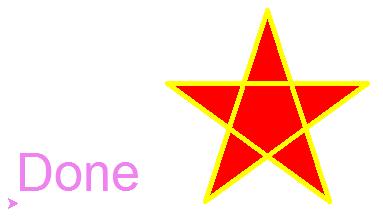
3、时钟程序
[python] view plain copy
# coding=utf-8
import turtle
from datetime import *
# 抬起画笔,向前运动一段距离放下
def Skip(step):
turtle.penup()
turtle.forward(step)
turtle.pendown()
def mkHand(name, length):
# 注册Turtle形状,建立表针Turtle
turtle.reset()
Skip(-length * 0.1)
# 开始记录多边形的顶点。当前的乌龟位置是多边形的第一个顶点。
turtle.begin_poly()
turtle.forward(length * 1.1)
# 停止记录多边形的顶点。当前的乌龟位置是多边形的最后一个顶点。将与第一个顶点相连。
turtle.end_poly()
# 返回最后记录的多边形。
handForm = turtle.get_poly()
turtle.register_shape(name, handForm)
def Init():
global secHand, minHand, hurHand, printer
# 重置Turtle指向北
turtle.mode("logo")
# 建立三个表针Turtle并初始化
mkHand("secHand", 135)
mkHand("minHand", 125)
mkHand("hurHand", 90)
secHand = turtle.Turtle()
secHand.shape("secHand")
minHand = turtle.Turtle()
minHand.shape("minHand")
hurHand = turtle.Turtle()
hurHand.shape("hurHand")
for hand in secHand, minHand, hurHand:
hand.shapesize(1, 1, 3)
hand.speed(0)
# 建立输出文字Turtle
printer = turtle.Turtle()
# 隐藏画笔的turtle形状
printer.hideturtle()
printer.penup()
def SetupClock(radius):
# 建立表的外框
turtle.reset()
turtle.pensize(7)
for i in range(60):
Skip(radius)
if i % 5 == 0:
turtle.forward(20)
Skip(-radius - 20)
Skip(radius + 20)
if i == 0:
turtle.write(int(12), align="center", font=("Courier", 14, "bold"))
elif i == 30:
Skip(25)
turtle.write(int(i/5), align="center", font=("Courier", 14, "bold"))
Skip(-25)
elif (i == 25 or i == 35):
Skip(20)
turtle.write(int(i/5), align="center", font=("Courier", 14, "bold"))
Skip(-20)
else:
turtle.write(int(i/5), align="center", font=("Courier", 14, "bold"))
Skip(-radius - 20)
else:
turtle.dot(5)
Skip(-radius)
turtle.right(6)
def Week(t):
week = ["星期一", "星期二", "星期三",
"星期四", "星期五", "星期六", "星期日"]
return week[t.weekday()]
def Date(t):
y = t.year
m = t.month
d = t.day
return "%s %d%d" % (y, m, d)
def Tick():
# 绘制表针的动态显示
t = datetime.today()
second = t.second + t.microsecond * 0.000001
minute = t.minute + second / 60.0
hour = t.hour + minute / 60.0
secHand.setheading(6 * second)
minHand.setheading(6 * minute)
hurHand.setheading(30 * hour)
turtle.tracer(False)
printer.forward(65)
printer.write(Week(t), align="center",
font=("Courier", 14, "bold"))
printer.back(130)
printer.write(Date(t), align="center",
font=("Courier", 14, "bold"))
printer.home()
turtle.tracer(True)
# 100ms后继续调用tick
turtle.ontimer(Tick, 100)
def main():
# 打开/关闭龟动画,并为更新图纸设置延迟。
turtle.tracer(False)
Init()
SetupClock(160)
turtle.tracer(True)
Tick()
turtle.mainloop()
if __name__ == "__main__":
main()
你还没有回答我的问题
参考技术B import turtle as tt.hideturtle()
t.setup()
t.penup()
t.pencolor('red')
t.write('2',font=("Times", 33, "normal"))
t.fd(40)
t.pencolor('blue')
t.write('6',font=("Times", 33, "normal"))
t.fd(40)
t.pencolor('yellow')
t.write('0',font=("Times", 33, "normal"))
t.done()
最简单的一种,直接执行代码,也可以定义一段函数打印想要的数字。因为懒得写
Python的图形绘制turtle库
turtle绘制小人
import turtle
turtle.setup(700,700,100,100)#setup()设置窗体大小,后两个参数可选,该函数也不是必须的
turtle.speed(10)#设置画笔移到速度,参数值为0-10,数字越大,速度越大
turtle.pensize(10)#设置画笔尺寸大小
turtle.pencolor(‘green‘)#设置画笔颜色
turtle.penup()#将画笔抬起(抬起时移到画笔将不会在画布留下痕迹)
turtle.goto(0,190)#将画笔移到(x,y)
turtle.pendown()#将画笔落下
turtle.circle(80,360)#画圆,半径为正表示圆心在画笔左边
turtle.fillcolor(‘yellow‘)
turtle.penup()
turtle.goto(-20,250)
turtle.seth(-90)#改变海龟行进方向,但不行进,属于绝对角度
turtle.pendown()
turtle.circle(20,180)
turtle.penup()
turtle.goto(-10,280)
turtle.pendown()
turtle.circle(20,180)
turtle.penup()
turtle.goto(50,280)
turtle.left(180)#tuetle.left() turtle.right() 可以改变海龟行进角度,属于相对角度,left逆时针移到角度,right顺时针移到角度
turtle.pendown()
turtle.circle(20,180)
turtle.penup()
turtle.goto(-25,195)
turtle.pendown()
turtle.fd(25)#画笔向前移到距离
turtle.left(90)
turtle.fd(50)
turtle.left(90)
turtle.fd(25)
turtle.penup()
turtle.goto(-90,170)
turtle.left(180)
turtle.down()
for i in range(1,5):
if i%2!=0:
turtle.fd(200)
else:
turtle.fd(180)
turtle.left(90)
for i in [-90,90]:
turtle.penup()
turtle.goto(i,120)
if i==-90:
turtle.right(90)
else:
turtle.left(180)
turtle.down()
turtle.fd(25)
turtle.left(90)
turtle.fd(180)
turtle.right(90)
turtle.circle(15)
turtle.penup()
turtle.goto(-60,-30)
turtle.right(90)
turtle.pendown()
turtle.fd(200)
turtle.left(90)
turtle.fd(25)
turtle.penup()
turtle.goto(60,-30)
turtle.right(90)
turtle.pendown()
turtle.fd(200)
turtle.right(90)
turtle.fd(25)
turtle.penup()
turtle.hideturtle()#隐藏画笔
#turtle.showturtle()#显示画笔
turtle.bk(100)#向后移到画笔
turtle.pencolor(‘red‘)
turtle.dot(100)#绘制一个半径为r的原点
结果如下
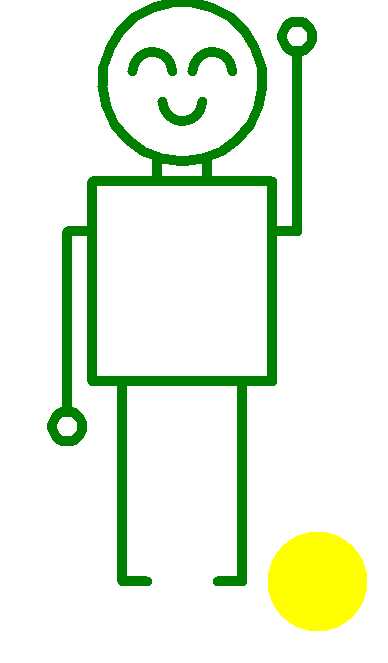
以上是关于用python,turtle绘制数字,如绘制260这三个数字,同时要求每个数字填不同的颜色的主要内容,如果未能解决你的问题,请参考以下文章